Win8系統(tǒng)登錄密碼錯誤次數(shù)超過限制鎖定計算機的方法
Win8系統(tǒng)如何限制登錄密碼錯誤次數(shù)?是不是感覺家里的電腦很不安全?經(jīng)常發(fā)現(xiàn)某文件被動過?給計算機設(shè)置一個登錄密碼錯誤次數(shù)限制功能吧,這樣,想使用猜密碼的形式登錄計算機也不能有太多的機會。
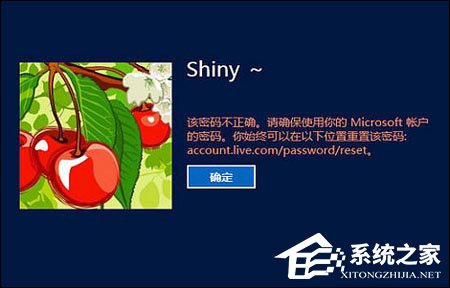
Win8系統(tǒng)登錄密碼錯誤次數(shù)超過限制鎖定計算機的方法:
1、在Win8開始屏幕或者傳統(tǒng)桌面中按快捷鍵“Win R”,在運行窗口中輸入“gpedit.msc”,準(zhǔn)備進入Win8系統(tǒng)組策略編輯器。
2、在Win8系統(tǒng)的“本地組策略編輯器”依次打開“計算機配置—Windows設(shè)置—安全設(shè)置—賬戶策略—賬戶鎖定策略”,可以看到右邊的“帳戶鎖定閾值”為0,“帳戶鎖定時間”和“重置帳戶鎖定計數(shù)器”都為“不適用”。雙擊“帳戶鎖定閾值”,或者從右鍵菜單中選擇“屬性”。
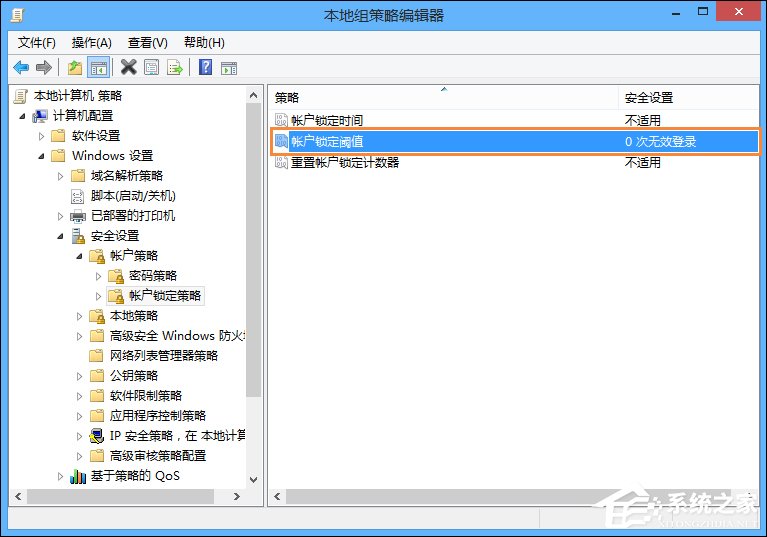
3、在“帳戶鎖定閾值 屬性”設(shè)置對話框中,點擊“本地安全設(shè)置”,可以看到默認(rèn)的設(shè)置為“0次無效登錄”,也就是不鎖定。在這里輸入數(shù)字,這個數(shù)字就是為Win8系統(tǒng)設(shè)置的錯誤登錄次數(shù)上限。然后點擊“確認(rèn)”或者“應(yīng)用”即可。
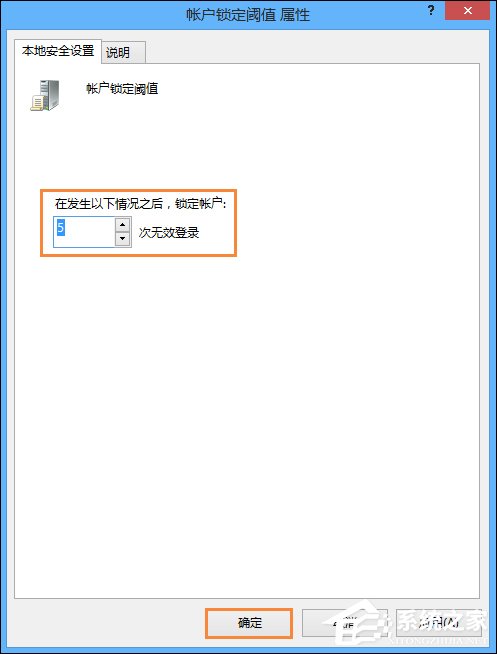
這個安全設(shè)置可以確定導(dǎo)致用戶帳戶被鎖定的登錄嘗試失敗的次數(shù)。在管理員重置鎖定帳戶或“帳戶鎖定時間”期滿之前,無法使用該鎖定帳戶。可以將登錄嘗試失敗次數(shù)設(shè)置為介于0和999之間的值。如果將值設(shè)置為0,則永遠不會鎖定帳戶。
注意:在使用 Ctrl + Alt + Del 或密碼保護的屏幕保護程序鎖定的工作站或成員服務(wù)器上的密碼嘗試失敗也將計作登錄嘗試失敗。
4、我們設(shè)置好帳戶錯誤登錄次數(shù)上限之后,Win8系統(tǒng)會自動給出“帳戶鎖定時間”和“重置帳戶鎖定計數(shù)器”時間的建議數(shù)值。如果我們在帳戶登錄時錯誤登錄次數(shù)達到我們設(shè)置的上限,Win8系統(tǒng)會按照下面的時間將帳戶鎖定。

5、確認(rèn)數(shù)值改動之后,我們可以從Win8本地組策略編輯器中看到相應(yīng)的選項數(shù)值變化。如果需要改變“帳戶鎖定時間”,可以雙擊相關(guān)選項重置“帳戶鎖定時間”或者“帳戶鎖定計數(shù)器”。
“在此后復(fù)位帳戶鎖定計數(shù)器”的安全設(shè)置確定在某次登錄嘗試失 敗之后將登錄嘗試失敗計數(shù)器重置為0次錯誤登錄嘗試之前需要的時間,可用范圍是1到99999分鐘。如果定義了“帳戶鎖定閾值”,此重置時間必須小于或等于“帳戶鎖定時間”。默認(rèn)值為“無”。只有指定了“帳戶鎖定閾值”之后,這項策略設(shè)置才有意義。
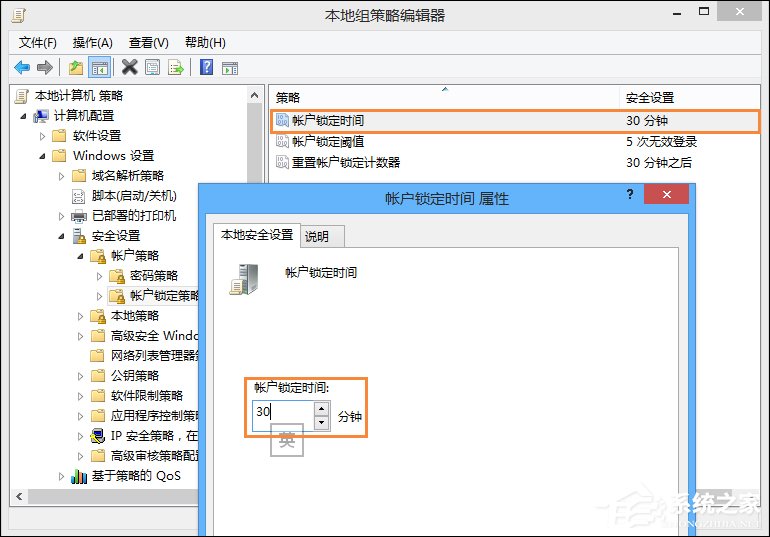
上文便是Win8系統(tǒng)登錄密碼錯誤次數(shù)超過限制鎖定計算機的方法,設(shè)置這樣的限制本意是為了讓計算機中的資料更安全,如果當(dāng)前計算機被凍結(jié)了,就需要等待操作系統(tǒng)設(shè)置密碼重置之后才能解除登陸限制。
相關(guān)文章:
1. 微軟規(guī)劃提升 Win10 / Win11圖形和音頻驅(qū)動質(zhì)量2. Win7旗艦版取消IE瀏覽器提示默認(rèn)的操作是什么原因?解決提示默認(rèn)的操作的方法介紹3. Win7筆記本怎么設(shè)置插入USB鼠標(biāo)自動禁用觸摸板?4. Win10電腦valorant游戲無法啟動怎么辦?Win10不能玩valorant解決辦法5. UOS應(yīng)用商店不能用怎么辦? uos系統(tǒng)應(yīng)用商店不能使用的解決辦法6. Win7電腦怎么清理DNF文件夾?7. Win11Beta預(yù)覽版22621.1180和22623.1180發(fā)布 附KB5022363內(nèi)容匯總8. Solaris中對tar.z進行安裝卸載詳解9. Win10 realtek老是彈出來怎么辦?Win10 realtek自動彈出解決方法10. Win10系統(tǒng)如何徹底關(guān)閉teniodl.exe進程?
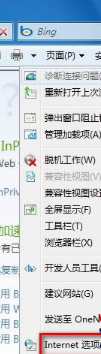
 網(wǎng)公網(wǎng)安備
網(wǎng)公網(wǎng)安備